Sådan får du visse kontakter til at ringe på lydløs Android

Hvis du vil få kontakter til at ringe på lydløs på din Android, skal du bare justere Forstyr ikke-undtagelser for foretrukne kontakter. Detaljer i artiklen.
Vi adopterede teknologi hurtigt, men har ikke tilpasset os den på en måde, der ikke forstyrrer vores velbefindende. Ikke så sjovt faktum er, at ifølge nogle rapporter er afhængighed af smartphones faktisk på niveau med en afhængighed af stoffer. Mange branchefolk og anerkendte forskere har dystre påstande om de negative langsigtede effekter, som teknologi (især sociale medier) har på vores hverdag. Med det i tankerne integrerede Google og OEM'er Digital Wellbeing, så vi vil prøve at forklare, hvad det er, og hvordan man bruger Digital Wellbeing på Android.
Hvad er digital velvære?
Udtrykket i sig selv har en bredere betydning, og det tager hensyn til menneskers personlige velbefindende, når de bruger teknologi. Selvom definitionerne varierer. Rent faktisk er digital velvære noget, vi alle bør se nærmere på.
Der er mange videnskabsmænd og organisationer, der gør deres bedste for at oplyse brugere rundt om i verden om de effekter, som digitale tjenester har på brugerens fysiske, mentale og følelsesmæssige sundhed.
Nå, for et par år siden, da alt dette fik stor trækkraft, besluttede Google og producenterne at inkorporere en app, der vil hjælpe dig med at få en bedre forståelse af din brug. Derudover bringer disse apps kontrolelementer til at hjælpe dig med at begrænse brugen af visse apps, afbryde forbindelsen lidt eller reducere afbrydelser.
Det nøjagtige navn på appen kan variere, men du kan normalt finde det i hovedindstillingerne. Når du giver den adgang til din brugsstatistik , sporer den den tid, du bruger i apps, hvor mange gange du låser din enhed op, eller hvor mange meddelelser, der kommer igennem. Alt dette er bare for at Android-brugere kan få et bedre indblik i, hvordan de præcist bruger deres enheder.
Hvordan bruger jeg Google Digital Wellbeing?
Udover den førnævnte statistikdel, der informerer brugerne om deres brug og den tid, de brugte på telefonen, er der funktioner, der hjælper dig med at begrænse denne brug. Du kan sætte visse apps på pause i en bestemt periode. Du kan også aktivere sengetidstilstand eller fokustilstand for at forhindre distraktioner. Igen, navngivning varierer, men de fleste OEM'er har dette indarbejdet på den ene eller den anden måde.
For eksempel låser ZenMode på OnePlus-enheder, når du aktiverer det og vælger tidsperioden, fuldstændig adgangen til din enhed. Du kan faktisk downloade det fra butikken, her . Så hvis du indstiller den til f.eks. én time, er det en time uden forstyrrelser.
Google og nogle OEM'er som Samsung, der tog deres digitale velvære i brug, har fokustilstanden, som gør noget lignende. Den største forskel er, at du kan vælge, hvilke apps der skal lukkes ned. Og du kan deaktivere det, når du finder det nødvendigt. Nogle er måske uenige, men vi foretrækker ZenMode i dette tilfælde, især hvis du er fast besluttet på at holde dig væk fra din telefon i nogen tid.
Sådan bruger du fokustilstanden på Android:
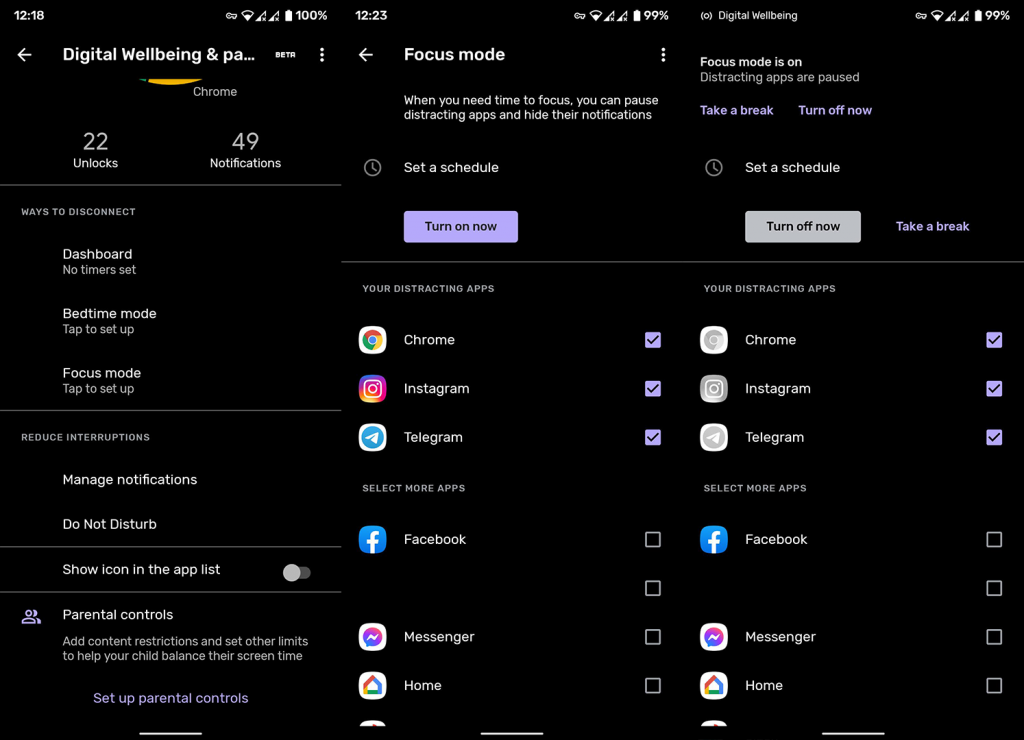
En anden mulighed, der er tilgængelig i Digital Wellbeing, er sengetidstilstand. Når du har konfigureret og aktiveret det, skifter det automatisk til gråtoner (sort/hvid skærm) og aktiverer Forstyr ikke. Med manglen på farver, hævder forskere, er brugerne mindre fristet til at bruge enheden. Selvfølgelig er DND selvforklarende: ingen push-meddelelser er lig med mindre behov for at tjekke din telefon. Du kan sove uden forstyrrelser.
Sådan aktiverer du sengetidstilstand på din Android:
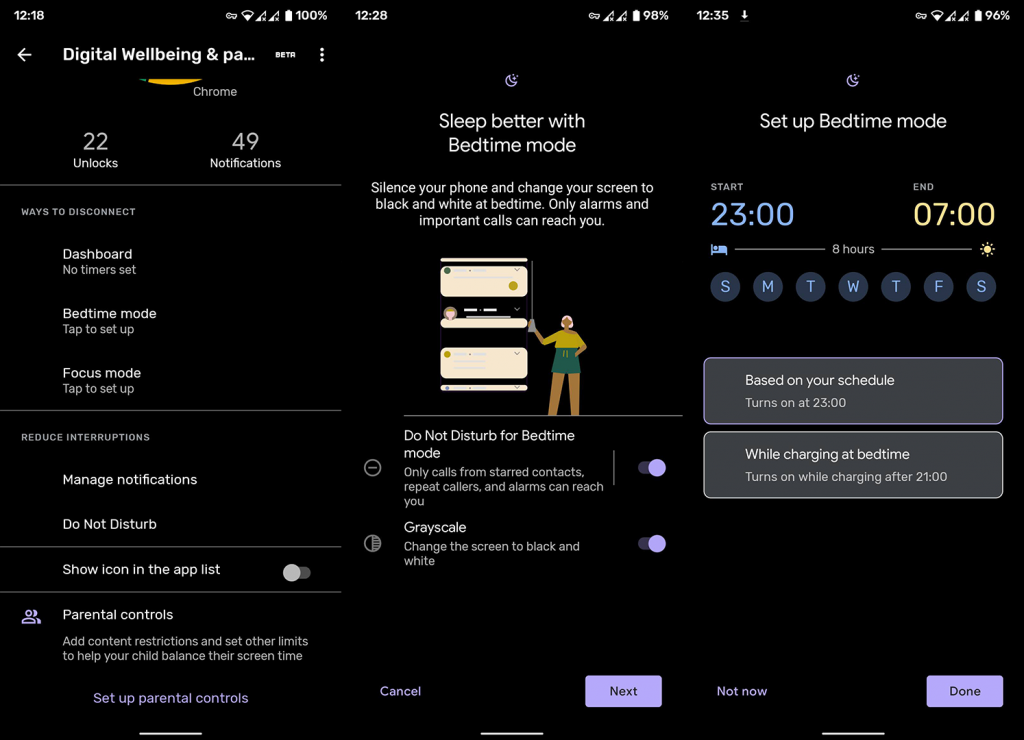
Indstillingerne kan variere, og disse tilstande er ikke tilgængelige på nogle Android-skin, men den overordnede idé er der. Ideen er at få en bedre forståelse af den tid, du bruger på din enhed og i individuelle apps. Og baseret på disse oplysninger kan du passe bedre på dit digitale velvære. Som vi alle burde.
Og på den note kan vi kalde det en wrap. Tak fordi du læste og sørg for at besøge vores og sider for mere dybdegående artikler om Android og iOS.
Hvis du vil få kontakter til at ringe på lydløs på din Android, skal du bare justere Forstyr ikke-undtagelser for foretrukne kontakter. Detaljer i artiklen.
Hvis dine Android-apps bliver ved med at lukke uventet, skal du ikke lede længere. Her vil vi vise dig, hvordan du løser det i nogle få enkle trin.
Hvis besked om voicemail ikke forsvinder på Android, skal du rydde lokale data, afinstallere appopdateringer eller kontrollere notifikationsindstillinger.
Hvis Android-tastaturet ikke vises, skal du sørge for at nulstille appen ved at rydde lokale data, afinstallere dens opdateringer eller deaktivere bevægelser.
Hvis du ikke kan åbne e-mail-vedhæftede filer på Android, skal du downloade den vedhæftede fil og apps, der kan åbne den, og prøve igen. Nulstil også Gmail eller brug pc.
Hvis du får fejlen Problem Loading Widget på Android, anbefaler vi at fjerne og tilføje widgetten igen, kontrollere tilladelser eller rydde cache.
Hvis Google Maps ikke taler i Android, og du ikke hører anvisninger, skal du sørge for at slette data fra appen eller geninstallere appen.
Instruktioner til at skifte hårfarve ved hjælp af PicsArt på din telefon For at ændre hårfarven på dine billeder enkelt og nemt, inviterer vi dig her til at følge med.
LDPlayer: Android Emulator til Windows PC & Laptop, LDPlayer er en gratis Android emulator på computer. Uanset om du er pc- eller bærbar bruger, er LDPlayer stadig tilgængelig
Hvis Gmail til Android ikke sender e-mails, skal du kontrollere modtagernes legitimationsoplysninger og serverkonfiguration, rydde appens cache og data eller geninstallere Gmail.








